Linux文本编辑器使用 上机练习
linux上机练习练习题

linux上机练习练习题Linux操作系统是广泛使用的开源操作系统之一,它提供了丰富的功能和灵活性来满足各种用户需求。
为了更好地掌握Linux系统的使用,下面将给出一些练习题,帮助您进行Linux上机练习。
1. 创建一个名为"test"的目录,并在该目录下创建三个文件file1、file2和file3,每个文件中写入不同的内容。
2. 使用命令行在当前目录下查看文件列表,并将文件列表保存到一个名为"filelist.txt"的文件中。
3. 在当前目录下创建一个名为"backup"的目录,并将test目录下的所有文件复制到backup目录中。
4. 使用命令行将file1重命名为newfile,并在newfile所在的目录下创建一个名为"log.txt"的空文件。
5. 删除file2和file3两个文件,同时删除backup目录及其下的所有文件。
6. 在当前目录下创建一个名为"script.sh"的shell脚本文件,并在其中编写一个简单的脚本来输出当前系统的日期和时间。
7. 执行script.sh脚本,并将输出结果保存到名为"output.txt"的文件中。
8. 使用vim编辑器打开output.txt文件,并在文件末尾添加一行文字"End of output"。
9. 在当前目录下创建一个名为"testdir"的目录,并在该目录下创建两个子目录"dir1"和"dir2"。
10. 将当前目录下的脚本文件script.sh复制到dir1目录中,并将output.txt文件复制到dir2目录中。
通过以上的练习题,您将能够熟悉常用的Linux命令行操作,并且掌握一些基本的Shell脚本编写技巧。
不断进行实践和练习,您将能够更加灵活自如地使用Linux操作系统,提高工作效率。
Linu上机练习题

操作说明1.登录后,全部操作都要求在终端窗口下操作,不得在图型方式下操作。
2.将每道题的正确操作结果的主要画面,用虚拟机的“捕捉屏幕”记录你的操作过程,在画图中选取你的画面,粘贴到WORD文档中对应题目的文字后。
3.将readme.doc重新命名为你的学号和名字的汉语拼音:例如,20120512105tangxu.doc。
最后用上传的方式,将该WORD上传到192.168.8.123中的samba服务器中的 201205122 或 201205121 文件夹下。
完成以下操作要求一、切换到虚拟终端窗口下,以管理员登陆进入linux中,创建名称为201105122的用户组。
二、二、在/home下创建名称为class的子目录,设置该目录属于201105122组,且201105122组对该目录有全部的操作权限。
将/home/hello目录下的全部隐藏文件(如果存在的话)复制到/home/class目录下。
三、用自己名字的汉语拼音建立用户账号,为该账号设置的密码为:a123456,将该账号加入到201105122组中,并且对应的宿主目录为home/class。
四、用你建立的账号名在另一个虚拟终端登陆。
五、在你的宿主目录下创建子目录:temp。
六、将/etc/目录下首字母为l、m、n的且扩展名为conf的全部文件复制到temp中。
七、将/dev目录下的全部文件和目录信息....保存在temp目录中的file.txt文件中。
八、用vi查看file.txt文件的内容,在该文件的首行添加你的学号和姓名(拼音),保存后退出。
以下题必须用root账号登陆后才能完成操作九、挂接U盘,将file.txt复制到你的u盘中显示U盘的目录信息,然后卸除u盘的挂接。
十、用命令修改file.txt权限:取消其他用户的读和写的权限,只保留执行的权限。
十一、将temp目录中的全部文件压缩成:exam.tar.gz文件。
十二、修改exam.tar.gz文件的所有者为ftp账号。
linux上机练习六

上机练习六完成下列的练习,开始每个练习前都要首先完成上一个练习。
要求:从开始练习时捕捉电影,完成的录像压缩后用学号姓名命名交给各班班长,下次上课前收齐上交1、vi练习(输入文字):i)使用vi新建一个文件,文件名自拟ii)在新建的文件中输入字符串,内容自拟iii)将刚才输入的字符串保存后退出vi2、vi练习(光标移动):i)将文件/etc/passwd复制到本机的一个普通用户根目录下,并同时更名为passwdbak ii)使用vi打开普通用户根目录下的passwdbak文件iii)使用vi指令完成下列操作:(1)从当前页跳到下一页(2)将光标移动到当前行的行尾(3)将光标向下移动3行,再向右移动5个字符(4)将光标移动到当前行的行首(5)将光标移动到文末(6)将光标移动到当前屏幕的第一行(7)将光标移动到文章的第一行3、vi练习(编辑文字):i)将光标当前所在行复制后粘贴到第一行后面ii)将新粘贴的这行删除iii)复制当前行向下的5行,然后粘贴到第10行上面iv)重复执行一次粘贴操作v)删除刚才粘贴的5行内容vi)撤消最后的删除操作vii)将最近的修改操作全部撤销4、vi练习(查找替换)::i)查找文档中的root字符串ii)将第一行到第10行的bin字符串替换为mybin,替换时无需询问iii)将全文中的sbin字符串替换为ssbin,要求替换时询问是否替换5、vi练习(指令行练习):i)查看当前打开的passwdbak文件,要求显示行号ii)取消行号iii)在不退出vi的前提下,查询当前所处目录iv)将对文件的修改写入文件,不退出viv)退出passwd文件6、vim练习(多文件编辑):i)同时新建两个文件,文件名自拟(分别新建两个文件后再同时打开也可以)ii)在当前文件中输入本人学号和姓名(姓名可以用中文或者拼音),保存修改不退出iii)切换到另外一个文件,在其中输入当前用户名和当前系统时间,同样保存文字不退出iv)切换到上一个文件,查看内容无误后退出vim编辑器7、vim练习(多窗口编辑):i)打开刚才编辑的两个文件中的一个ii)使用vim下的指令在另一个窗口中打开第二个文件iii)将当前窗口切换为第一个打开的文件,将其中的内容复制iv)将当前窗口切换到第二个文件,将刚才复制的内容粘贴到文末v)保存修改并退出当前窗口vi)保存修改并退出剩下的文件。
linux上机机试试题2
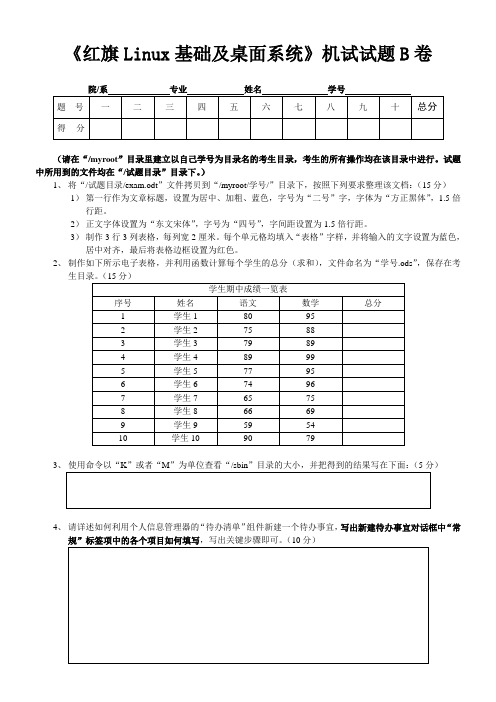
《红旗Linux基础及桌面系统》机试试题B卷(请在“/myroot”目录里建立以自己学号为目录名的考生目录,考生的所有操作均在该目录中进行。
试题中所用到的文件均在“/试题目录”目录下。
)1、将“/试题目录/exam.odt”文件拷贝到“/myroot/学号/”目录下,按照下列要求整理该文档:(15分)1)第一行作为文章标题,设置为居中、加粗、蓝色,字号为“二号”字,字体为“方正黑体”,1.5倍行距。
2)正文字体设置为“东文宋体”,字号为“四号”,字间距设置为1.5倍行距。
3)制作3行3列表格,每列宽2厘米。
每个单元格均填入“表格”字样,并将输入的文字设置为蓝色,居中对齐,最后将表格边框设置为红色。
2、制作如下所示电子表格,并利用函数计算每个学生的总分(求和),文件命名为“学号.ods”,保存在考34、请详述如何利用个人信息管理器的“待办清单”组件新建一个待办事宜,写出新建待办事宜对话框中“常56、请将“/试题目录”下的xtris.tar.gz文件拷贝到考生目录,然后按照源代码安装方式安装该软件,安装完毕后运行该软件,将软件界面右上角的版本号和软件界面左下角的作者信息写在下面:(15分)78910、先在考生目录下新建两个目录:“test1”和“test2”,在test1中再新建三个文本文件“1.txt”、“2.txt”、“3.txt”,每个文件中分别写上文字“第一个文本”,“第二个文本”,“第三个文本”。
(以上可通过鼠标图形界面操作,以下操作均要通过命令行实现,否则不得分)(15分)(1)用命令将1.txt文件复制到目录test2中,并改名为11.txt。
(2)用命令将2.txt文件移动到目录test2中,并改名为22.txt。
(3)用命令将目录test1中的文件3.txt删除。
(4)用命令将目录test1删除,要求不出现类似提示“是否删除”这样的信息,请选择合适的参数。
(5)在test2目录中新建目录“temp”。
Linux命令行中的文本编辑器vi和nano的使用技巧

Linux命令行中的文本编辑器vi和nano的使用技巧Linux操作系统广泛应用于服务器端和嵌入式设备,具有强大的灵活性和稳定性。
在Linux命令行中,文本编辑器是程序员和系统管理员经常使用的工具之一。
本文将介绍Linux命令行中常用的文本编辑器vi和nano的使用技巧。
一、vi文本编辑器的使用技巧vi是Linux系统中最常用的文本编辑器之一,虽然它具有一定的学习曲线,但一旦掌握了基本的使用技巧,它将成为你处理文本编辑的得力助手。
1. 打开文件:在命令行中输入vi命令,后跟要编辑的文件名。
例如,要编辑名为example.txt的文件,可以输入以下命令:vi example.txt。
如果文件不存在,则会创建一个新文件。
2. 进入编辑模式:打开文件后,vi默认处于命令模式,只能浏览文本,无法进行修改。
要进入编辑模式,按下键盘上的i键,即可开始编辑文本。
3. 保存并退出:在编辑模式下,对文本进行修改后,按下键盘上的Esc键,退出编辑模式。
然后输入冒号(:),即可看到光标出现在屏幕的底部命令行。
接下来,输入wq并按下回车键,即可保存修改并退出vi编辑器。
4. 取消修改并退出:在编辑模式下,对文本进行修改后,如果不想保存修改,可以按下键盘上的Esc键,退出编辑模式。
然后输入冒号(:),接着输入q!并按下回车键,即可取消修改并退出vi编辑器。
5. 移动光标:在命令模式下,可以使用方向键来移动光标,或使用h、j、k、l键分别向左、下、上、右移动光标。
此外,可以使用页键(Page Up和Page Down键)来进行快速翻页。
6. 复制、剪切和粘贴:在命令模式下,可以使用yy命令复制当前行,使用dd命令剪切当前行。
然后将光标移动到要粘贴内容的位置,按下p键即可将复制或剪切的内容粘贴到光标位置。
二、nano文本编辑器的使用技巧相较于vi而言,nano是一款更简单易用的文本编辑器,适合新手和不常使用命令行的用户。
下面介绍一些nano编辑器的基本使用技巧。
linux初学者实操题目

linux初学者实操题目以下是为Linux初学者准备的三个实操题目及其答案:实操题目 1: 目录操作题目: 创建一个名为mydir的目录,并在其中创建一个名为myfile.txt的空文本文件。
之后,将myfile.txt复制到同一目录下的mycopy.txt,然后删除myfile.txt。
答案:1.创建目录: mkdir mydir2.切换到新创建的目录: cd mydir3.创建空文本文件: touch myfile.txt4.复制文件: cp myfile.txt mycopy.txt5.删除原文件: rm myfile.txt实操题目 2: 文件内容查看与编辑题目: 使用文本编辑器(如nano或vi)在mydir目录下创建一个名为notes.txt的文件,并输入以下内容:Hello, this is my first note.Linux is fun!保存文件后,使用命令行工具查看文件内容。
答案:1.打开文本编辑器(以nano为例): nano notes.txt2.输入指定内容。
3.保存并退出(在nano中,按Ctrl + O保存,然后按Enter确认文件名,最后按Ctrl + X退出)。
4.查看文件内容(使用cat命令): cat notes.txt实操题目 3: 权限管理题目: 更改mydir目录下notes.txt文件的权限,使得所有者可以读、写和执行该文件,而组成员和其他用户只能读取该文件。
答案:1.查看当前文件权限(可选): ls -l notes.txt2.更改文件权限为rwxr--r--: chmod 744 notes.txt或者 chmod u=rwx,go=r notes.txt3.再次查看文件权限以确认更改: ls -l notes.txt这些实操题目涵盖了Linux基础操作中的目录操作、文件内容查看与编辑以及权限管理等方面,适合初学者练习和巩固知识。
linux上机练习一

上机练习一
完成下列的练习,开始每个练习前都要首先完成上一个练习。
每个单项练习可以使用多条指令完成。
要求:从基本指令练习开始捕捉电影,完成的录像压缩后用“学号+姓名”交给组长,由组长负责检查作业并给出分数。
1、基本指令练习
i)进入本机的普通用户根目录
ii)显示当前所在目录和当前登录用户
iii)在当前目录下新建文件夹,文件夹名用学号后三位和姓名拼写命名,接着进入该目录中
iv)将当前目录中所有文件的信息罗列出来
v)进入上层目录,使用nano新建文件testfile,并在其中输入姓名拼音和学号,保存后退出
vI)查看testfile的文件信息
2、开关机练习(该练习每次重启后请留意是否需要重新设置录像)
i)使用shutdown指令完成下列工作
a)向所有联机用户发送1分钟后关机警告,但并不真的关机
b)重启系统,重启前先停止服务
ii)使用reboot重启系统,要求启动前执行回填指令
3、帮助指令及思考题:
i)通过使用帮助指令了解如何将上个月、当前月和下个月的月历显示出来
ii)使用帮助指令学会将当前月的每一天是本年中的第几天显示出来,如3月9日为今年的第九天等
iii)使用帮助指令学会设置系统时间,将当前系统时间修改正确。
Linux上机实习题vi练习
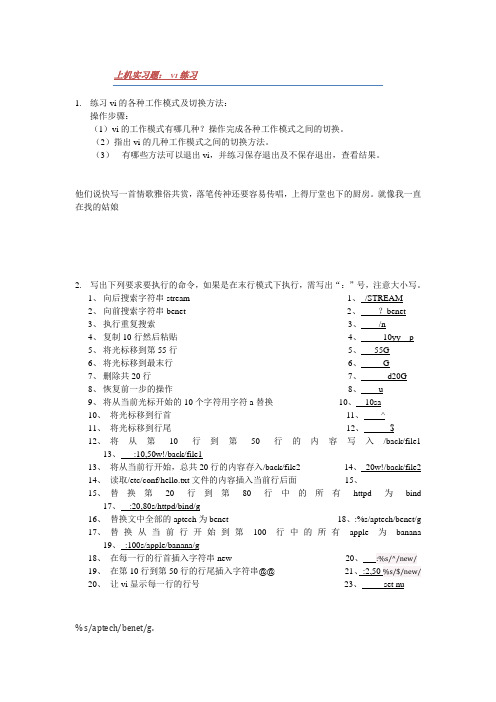
上机实习题:VI练习1.练习vi的各种工作模式及切换方法:操作步骤:(1)vi的工作模式有哪几种?操作完成各种工作模式之间的切换。
(2)指出vi的几种工作模式之间的切换方法。
(3)有哪些方法可以退出vi,并练习保存退出及不保存退出,查看结果。
他们说快写一首情歌雅俗共赏,落笔传神还要容易传唱,上得厅堂也下的厨房。
就像我一直在找的姑娘2.写出下列要求要执行的命令,如果是在末行模式下执行,需写出“:”号,注意大小写。
1、向后搜索字符串stream 1、/STREAM2、向前搜索字符串benet 2、?benet3、执行重复搜索3、/n4、复制10行然后粘贴4、10yy p5、将光标移到第55行5、55G6、将光标移到最末行6、G7、删除共20行7、d20G8、恢复前一步的操作8、u9、将从当前光标开始的10个字符用字符a替换10、10sa10、将光标移到行首11、^11、将光标移到行尾12、$12、将从第10行到第50行的内容写入/back/file113、:10,50w!/back/file113、将从当前行开始,总共20行的内容存入/back/file2 14、20w!/back/file214、读取/etc/conf/hello.txt文件的内容插入当前行后面15、15、替换第20行到第80行中的所有httpd为bind17、:20,80s/httpd/bind/g16、替换文中全部的aptech为benet 18、:%s/aptech/benet/g17、替换从当前行开始到第100行中的所有apple为banana19、:100s/apple/banana/g18、在每一行的行首插入字符串new 2019、在第10行到第50行的行尾插入字符串@@ 2120、让vi显示每一行的行号23、set nu% s/aptech/benet/g.。
linux基础期末上机试题及答案

linux基础期末上机试题及答案1. 列出当前目录下所有文件和目录,并显示详细信息。
答案:使用命令 `ls -l` 可以列出当前目录下所有文件和目录,并显示详细信息。
2. 创建一个名为 "testdir" 的目录。
答案:使用命令 `mkdir testdir` 可以创建一个名为 "testdir" 的目录。
3. 将文件 "example.txt" 复制到 "testdir" 目录下。
答案:使用命令 `cp example.txt testdir/` 可以将文件"example.txt" 复制到 "testdir" 目录下。
4. 查看 "example.txt" 文件的内容。
答案:使用命令 `cat example.txt` 或 `less example.txt` 可以查看 "example.txt" 文件的内容。
5. 将 "example.txt" 文件的内容追加到 "testdir" 目录下的"newfile.txt" 文件中。
答案:使用命令 `echo "Appended content" >>testdir/newfile.txt` 可以将 "example.txt" 文件的内容追加到"testdir" 目录下的 "newfile.txt" 文件中。
6. 查找系统中名为 "httpd" 的进程,并结束它。
答案:首先使用命令 `ps aux | grep httpd` 查找名为 "httpd" 的进程,然后使用命令 `kill -9 PID` 结束它,其中 PID 是 httpd 进程的进程号。
Linux文本编辑器使用
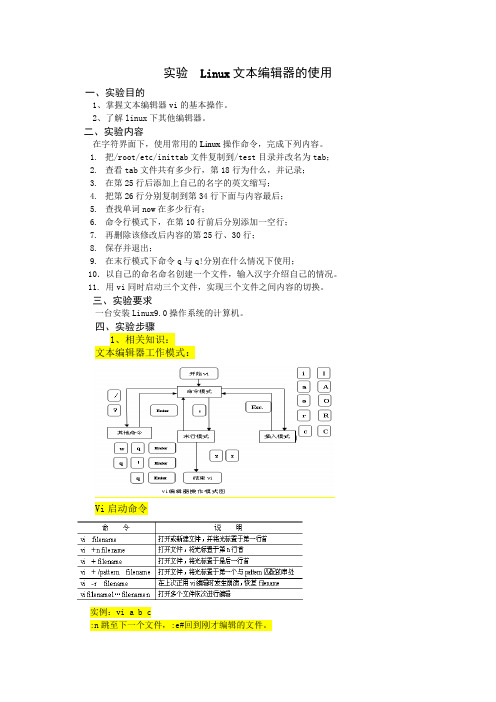
实验Linux文本编辑器的使用
一、实验目的
1、掌握文本编辑器vi的基本操作。
2、了解linux下其他编辑器。
二、实验内容
在字符界面下,使用常用的Linux操作命令,完成下列内容。
1.把/root/etc/inittab文件复制到/test目录并改名为tab;
2.查看tab文件共有多少行,第18行为什么,并记录;
3.在第25行后添加上自己的名字的英文缩写;
4.把第26行分别复制到第34行下面与内容最后;
5.查找单词now在多少行有;
6.命令行模式下,在第10行前后分别添加一空行;
7.再删除该修改后内容的第25行、30行;
8.保存并退出;
9.在末行模式下命令q与q!分别在什么情况下使用;
10.以自己的命名命名创建一个文件,输入汉字介绍自己的情况。
11. 用vi同时启动三个文件,实现三个文件之间内容的切换。
三、实验要求
一台安装Linux9.0操作系统的计算机。
四、实验步骤
1、相关知识:
文本编辑器工作模式:
Vi启动命令
实例:vi a b c
:n跳至下一个文件,:e#回到刚才编辑的文件。
如当前编辑文件为a,:n跳至b,再:n跳至c,:e#回到b,想回到a的话用:e a 复制和粘贴:复制一行内容:按yy
粘贴:按p
剪切:按dd
查找字符串按:/查找的内容
按:n //跳到下一个出现处
N //跳到上一个出现处
2、步骤
1)理解题目要求。
2)编写命令实现题目要求。
3)上机输入和调试自己所编的命令。
4)验证分析实验结果。
5)整理出实验报告。
实训五 文本编辑器vi练习
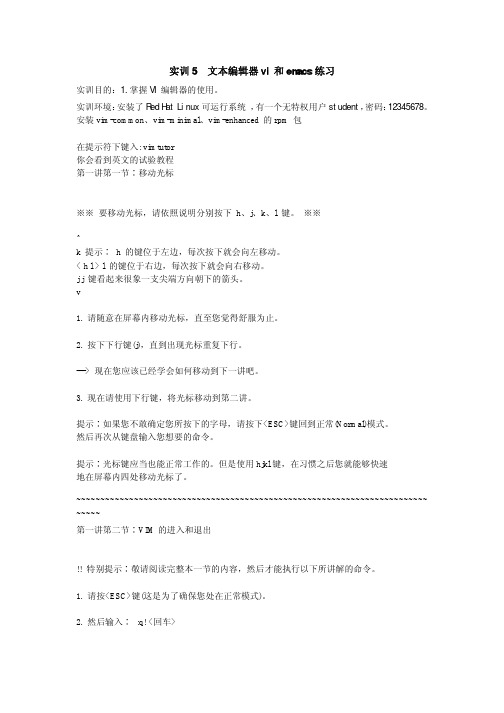
实训5 文本编辑器vi和emacs练习实训目的:1.掌握VI编辑器的使用。
实训环境:安装了Red Hat Linux可运行系统,有一个无特权用户student,密码:12345678。
安装vim-common、vim-minimal、vim-enhanced 的rpm 包在提示符下键入: vimtutor你会看到英文的试验教程第一讲第一节∶移动光标※※要移动光标,请依照说明分别按下h、j、k、l 键。
※※^k 提示∶ h 的键位于左边,每次按下就会向左移动。
< h l > l 的键位于右边,每次按下就会向右移动。
j j 键看起来很象一支尖端方向朝下的箭头。
v1. 请随意在屏幕内移动光标,直至您觉得舒服为止。
2. 按下下行键(j),直到出现光标重复下行。
---> 现在您应该已经学会如何移动到下一讲吧。
3. 现在请使用下行键,将光标移动到第二讲。
提示∶如果您不敢确定您所按下的字母,请按下<ESC>键回到正常(Normal)模式。
然后再次从键盘输入您想要的命令。
提示∶光标键应当也能正常工作的。
但是使用hjkl键,在习惯之后您就能够快速地在屏幕内四处移动光标了。
~~~~~~~~~~~~~~~~~~~~~~~~~~~~~~~~~~~~~~~~~~~~~~~~~~~~~~~~~~~~~~~~~~~~~~~~~ ~~~~~第一讲第二节∶VIM的进入和退出!! 特别提示∶敬请阅读完整本一节的内容,然后才能执行以下所讲解的命令。
1. 请按<ESC>键(这是为了确保您处在正常模式)。
2. 然后输入∶ :q! <回车>---> 这种方式的退出编辑器绝不会保存您进入编辑器以来所做的改动。
如果您想保存更改再退出,请输入∶:wq <回车>3. 如果您看到了命令行提示符,请输入能够带您回到本教程的命令,那就是∶vimtutor <回车>通常情况下您也可以用这种方式∶vim tutor <回车>---> 这里的 'vim' 表示进入vim编辑器,而 'tutor'则是您准备要编辑的文件。
linux上机练习题
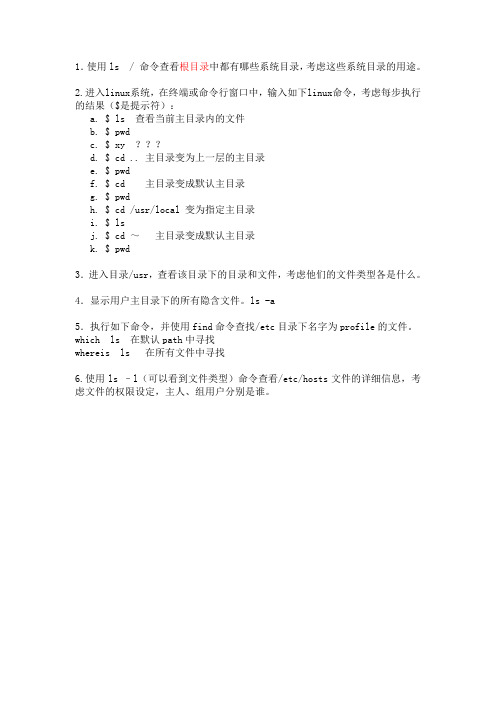
1.使用ls / 命令查看根目录中都有哪些系统目录,考虑这些系统目录的用途。
2.进入linux系统,在终端或命令行窗口中,输入如下linux命令,考虑每步执行的结果($是提示符):
a. $ ls 查看当前主目录内的文件
b. $ pwd
c. $ xy ???
d. $ cd .. 主目录变为上一层的主目录
e. $ pwd
f. $ cd 主目录变成默认主目录
g. $ pwd
h. $ cd /usr/local 变为指定主目录
i. $ ls
j. $ cd ~主目录变成默认主目录
k. $ pwd
3.进入目录/usr,查看该目录下的目录和文件,考虑他们的文件类型各是什么。
4.显示用户主目录下的所有隐含文件。
ls -a
5.执行如下命令,并使用find命令查找/etc目录下名字为profile的文件。
which ls 在默认path中寻找
whereis ls 在所有文件中寻找
6.使用ls –l(可以看到文件类型)命令查看/etc/hosts文件的详细信息,考虑文件的权限设定,主人、组用户分别是谁。
Linux操作系统实验1-文本编辑器VI的操作

1.用VI命令在用户目录下创建文件;
使用VI命令在用户自己的目录下,创建一个文件file.txt;
I)在命令行模式下(或在终端下),先将当前目录切换至/home/username下II)创建文件file.txt
III)进入vi编辑器
IV)保存,退出vi编辑器
2.通过VI工作模式的转换,进行文本内容的各种基本操作。
1)通过VI的三种工作方式的转换,将VI切换至编辑模式,输入相应的文本
内容;
在命令模式下输入i/a/o/I/A/O等命令,进入插入模式。
a在当前字符后添加文本
i在当前字符前插入文本
o在当前行后面插入一空行
A在行末添加文本
I在行首插入文本
O在当前行前面插入一空行
在命令模式下,键入i进入插入模式,然后输入”insert mode”,效果如下:2)在编辑状态下,进行文本内容的增加、删除、插入、替换、复制等各种操
作;
I)删除:在命令模式下,键入d进入删除模式,然后使用方向键选择删除字
符,将”mode”删除。
II)复制与粘贴:在命令模式下,键入yy复制当前行,然后键入i进入插入模式,切换到新行后,回到命令模式,再键入p粘贴复制的字符串。
III)查找与替换:使用/或?分别从当前光标向后/前查找特定字符,然后键入r,替换光标所在处的字符。
向前查找’s’字符:
向后查找’t’字符:
替换当前光标字符为’r’:
3)将VI切换至命令模式,保存文件。
在命令模式下输入:wq,将缓冲区内的内容写入到文件中键入Enter,返回Shell状态,文件保存。
linux上机练习
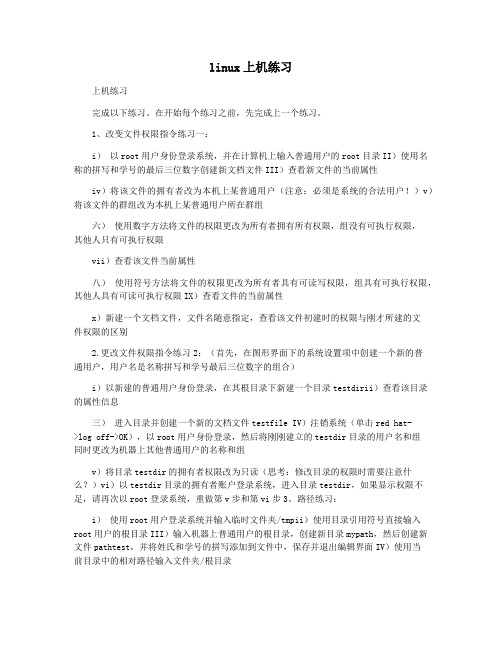
linux上机练习上机练习完成以下练习。
在开始每个练习之前,先完成上一个练习。
1、改变文件权限指令练习一:i)以root用户身份登录系统,并在计算机上输入普通用户的root目录II)使用名称的拼写和学号的最后三位数字创建新文档文件III)查看新文件的当前属性iv)将该文件的拥有者改为本机上某普通用户(注意:必须是系统的合法用户!)v)将该文件的群组改为本机上某普通用户所在群组六)使用数字方法将文件的权限更改为所有者拥有所有权限,组没有可执行权限,其他人只有可执行权限vii)查看该文件当前属性八)使用符号方法将文件的权限更改为所有者具有可读写权限,组具有可执行权限,其他人具有可读可执行权限IX)查看文件的当前属性x)新建一个文档文件,文件名随意指定,查看该文件初建时的权限与刚才所建的文件权限的区别2.更改文件权限指令练习2:(首先,在图形界面下的系统设置项中创建一个新的普通用户,用户名是名称拼写和学号最后三位数字的组合)i)以新建的普通用户身份登录,在其根目录下新建一个目录testdirii)查看该目录的属性信息三)进入目录并创建一个新的文档文件testfile IV)注销系统(单击red hat->log off->OK),以root用户身份登录,然后将刚刚建立的testdir目录的用户名和组同时更改为机器上其他普通用户的名称和组v)将目录testdir的拥有者权限改为只读(思考:修改目录的权限时需要注意什么?)vi)以testdir目录的拥有者账户登录系统,进入目录testdir,如果显示权限不足,请再次以root登录系统,重做第v步和第vi步3、路径练习:i)使用root用户登录系统并输入临时文件夹/tmpii)使用目录引用符号直接输入root用户的根目录III)输入机器上普通用户的根目录,创建新目录mypath,然后创建新文件pathtest,并将姓氏和学号的拼写添加到文件中,保存并退出编辑界面IV)使用当前目录中的相对路径输入文件夹/根目录v)使用绝对路径方式打开刚才建立的pathtest文件,在其中添加该文件的绝对路径4、环境变量path相关练习:i)查看path的当前值二)在桌面上打开一个新终端,在机器上普通用户的主目录中创建一个新文件pathfile,并记录文件中刚刚查看的路径值(即将当前路径值另存为pathfile文件)。
Linux基础上机练习

Linux基础上机练习(2)
用grep命令在profile文件中对于关键字then举行查询 grep then /etc/profile 或 cat /etc/profile|grep then 8. 给文件datafile2创立1个软链接softdata以及1个硬链接harddata -s datafile2 softdata ln datafile2 harddata 8. 8. 9. 10. 依次删除这两个文件,注意比较源文件有什么变化 delete datafile2 first softdata will be empty,harddata will not change ..... 编辑datafile2,并用tar打包 tar -cjvf data.tar.bz2 ./datafile2 解压datafile2到新目录newdest cd newdest ,,,tar -xjvf data.tar.bz2 找出所有名字中有“data”的文件 find -name "*data*" 8a*’
Linux基础上机练习(3)
删除源文件datafile1 删除back目录 移动解压出来的文件到test2 显示当前登录到系统的用户 who 查看内存使用情况 free 查看分区使用情况 df 查看根目录下子目录的空间使用情况 du -a 使用ssh登录远程机器并练习在本地和远程机器 之间传送文件 ssh2 yy@192.168.134.128 scp2 d:\yy.txt yy@192.168.134.128:/home/yy/test 13. 14. 15. 16. 17. 18. 19. 20.
Linux基础上机练习(5)
28. 查看启动信息 dmesg 29. 更改文件的拥有者,组 chown + 拥有者名+文 件名 chgrp+ 拥有者名+文件名 30. 统计/etc/fstab的行,单词,字符数wc -m /etc/fstab wc -c /etc/fstab wc -l /etc/fstab 31. 查看/etc/fstab的前5行和后5行 head -5 /etc/fstab tail -5 /etc/fstab 32. 编写脚本程序,参数为一个0~20之间的整数, 并在参数合法时输出其与1~10分别相乘的乘积
Linux上机操作练习题
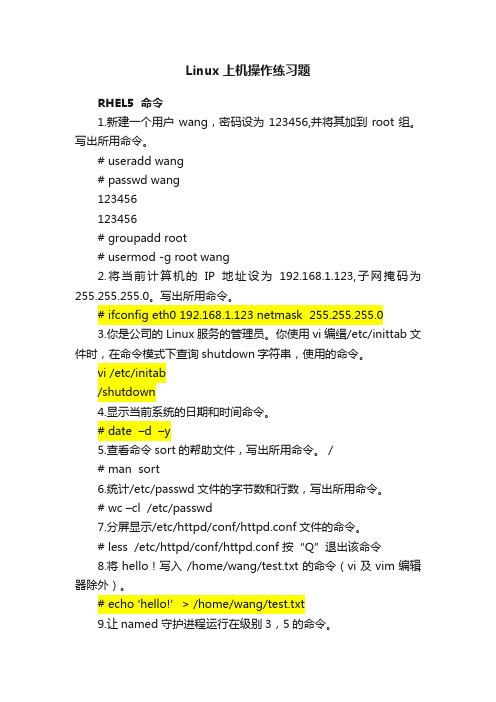
Linux上机操作练习题RHEL5 命令1.新建一个用户wang,密码设为123456,并将其加到root组。
写出所用命令。
# useradd wang# passwd wang123456123456# groupadd root# usermod -g root wang2.将当前计算机的IP地址设为192.168.1.123,子网掩码为255.255.255.0。
写出所用命令。
# ifconfig eth0 192.168.1.123 netmask 255.255.255.03.你是公司的Linux服务的管理员。
你使用vi编缉/etc/inittab文件时,在命令模式下查询shutdown字符串,使用的命令。
vi /etc/initab/shutdown4.显示当前系统的日期和时间命令。
# date –d –y5.查看命令sort的帮助文件,写出所用命令。
/# man sort6.统计/etc/passwd文件的字节数和行数,写出所用命令。
# wc –cl /etc/passwd7.分屏显示/etc/httpd/conf/httpd.conf文件的命令。
# less /etc/httpd/conf/httpd.conf 按“Q”退出该命令8.将hello!写入/home/wang/test.txt的命令(vi及vim编辑器除外)。
# echo 'hello!’> /home/wang/test.txt9.让named守护进程运行在级别3,5的命令。
# telinit 3# telinit 510.更改用户zhang的登录shell为/sbin/nologin的命令。
# usermod –s /sbin/nologin zhang11.查看当前linux服务器的主机名的命令。
# cat /proc/sys/kernel/hostname或 # sysctl kernel.hostname或 # hostname12.查看当前主机的路由的命令。
linux中vi编辑器的练习心得
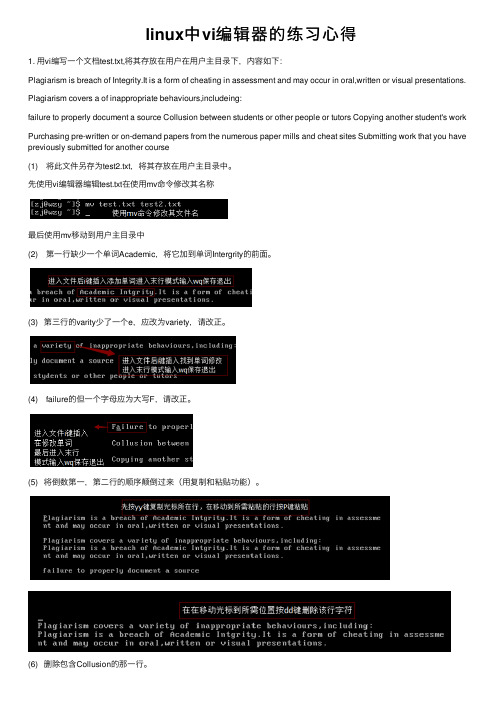
linux中vi编辑器的练习⼼得1. ⽤vi编写⼀个⽂档test.txt,将其存放在⽤户在⽤户主⽬录下,内容如下:Plagiarism is breach of Integrity.It is a form of cheating in assessment and may occur in oral,written or visual presentations. Plagiarism covers a of inappropriate behaviours,includeing:failure to properly document a source Collusion between students or other people or tutors Copying another student's work Purchasing pre-written or on-demand papers from the numerous paper mills and cheat sites Submitting work that you have previously submitted for another course(1) 将此⽂件另存为test2.txt,将其存放在⽤户主⽬录中。
先使⽤vi编辑器编辑test.txt在使⽤mv命令修改其名称最后使⽤mv移动到⽤户主⽬录中(2) 第⼀⾏缺少⼀个单词Academic,将它加到单词Intergrity的前⾯。
(3) 第三⾏的varity少了⼀个e,应改为variety,请改正。
(4) failure的但⼀个字母应为⼤写F,请改正。
(5) 将倒数第⼀,第⼆⾏的顺序颠倒过来(⽤复制和粘贴功能)。
(6) 删除包含Collusion的那⼀⾏。
(7) 将/etc/passwd⽂件的内容读⼊到⽂章的结尾处。
(8) 有⼀个扩展命令可以快速地实现全部替换操作,现⽤此命令将所有的单词Plagiarism替换为PLAGIARISM,命令如下::1,$s/Plagiarism/PLAGIARISM/g(9) 撤销上⼀操作(⽤命令 u),⽤下⾯的命令实现替换,每⼀次替换时需要⽤户确认。
- 1、下载文档前请自行甄别文档内容的完整性,平台不提供额外的编辑、内容补充、找答案等附加服务。
- 2、"仅部分预览"的文档,不可在线预览部分如存在完整性等问题,可反馈申请退款(可完整预览的文档不适用该条件!)。
- 3、如文档侵犯您的权益,请联系客服反馈,我们会尽快为您处理(人工客服工作时间:9:00-18:30)。
实验Linux文本编辑器的使用
一、实验目的
1、掌握文本编辑器vi的基本操作。
2、了解linux下其他编辑器。
二、实验内容
在字符界面下,使用常用的Linux操作命令,完成下列内容。
1.把/etc/inittab文件复制到/test目录并改名为tab;
2.查看tab文件共有多少行,第18行为什么,并记录;
3.在第25行后添加上自己的名字的英文缩写;
4.把第26行分别复制到第34行下面与内容最后;
5.查找单词now在多少行有;
6.命令行模式下,在第10行前后分别添加一空行;
7.再删除该修改后内容的第25行、30行;
8.保存并退出;
9.在末行模式下命令q与q!分别在什么情况下使用;
10.以自己的命名命名创建一个文件,输入汉字介绍自己的情况。
11. 用vi同时启动三个文件,实现三个文件之间内容的切换。
三、实验要求
一台安装Linux9.0操作系统的计算机。
四、实验步骤
1、相关知识:
文本编辑器工作模式:
Vi启动命令
实例:vi a b c
:n跳至下一个文件,:e#回到刚才编辑的文件。
如当前编辑文件为a,:n跳至b,再:n跳至c,:e#回到b,想回到a的话用:e a 复制和粘贴:复制一行内容:按yy
粘贴:按p
剪切:按dd
查找字符串按:/查找的内容
按:n //跳到下一个出现处
N //跳到上一个出现处
2、步骤
1)理解题目要求。
2)编写命令实现题目要求。
3)上机输入和调试自己所编的命令。
4)验证分析实验结果。
5)整理出实验报告。
